無線LAN親機 バッファロー WSR-2533DHP3を購入(8,973円)
)
)
コミュファから貸与されている無線LAN親機(wifiルーター)の5GHz帯の調子が悪く、すぐ切れる。切れるというか、5GHz帯だけ再起動している感じで、5GhzのSSIDだけが消えてしまうのです(wifi SSIDの一覧から消える)。サッカーを見ている2時間のうちで2,3回は切れる感じで、とてもイライラします(笑)。設定をいろいろ試したけどダメでした。
コミュファに電話して調べてもらってもいいんだけど、最近のwifiルーターはいろいろ新しい機能が付いていてそれを試したい気もあったので、バッファロー WSR-2533DHP3を購入しました。いわいるwifi5機です。
wifi6機はまだ早いかなと思ってwifi5にしました。wifi6に対応している機材が一つもないのに、将来のために今から買っても無駄かなと思ってやめました。
コミュファ貸与の無線LAN親機にルーター機能が付いていてそれはキャンセルできないので、WSR-2533DHP3はAPモード(アクセスポイントモード、ブリッジモード)で使います。
私はメーカー設定のSSID(機材の背面や裏に書いてある初期値の事)を使わず、自分でSSID名/パスワードを設定しています。タブレットや家族のスマホなどwifiを設定する機会は多いのに、あの覚えにくいパスワードは入力するのに一苦労だからです。
それには管理画面に入らなけばいけないのですが、それには少しコツが必要になります。
実はこの機種をAPモードで使う場合の管理画面のIPは192.168.11.100で固定されています。
一方ルータのIPが192.168.0.1だった場合、PCのIPは 192.168.0.xxxになっているはずです。ですのでPCのIPを 192.168.11.xxx 配下(例えば192.168.11.30)にしてやらないと管理画面(192.168.11.100)に入れないのです。

ここを参考にして以下のように設定したあと、ブラウザで 192.168.11.100 にアクセスすれば管理画面に入れます。
当然ネットには繋がらなくなりますので、設定を追えたら元に戻すことを忘れないでください。
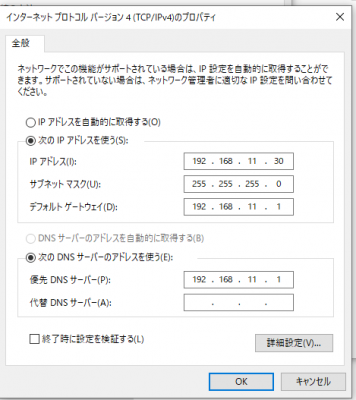






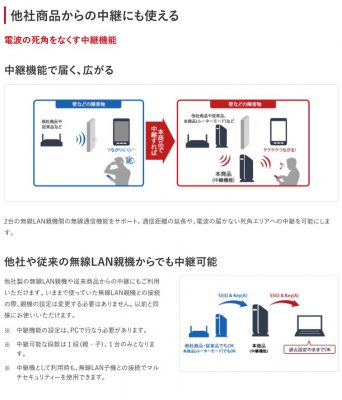
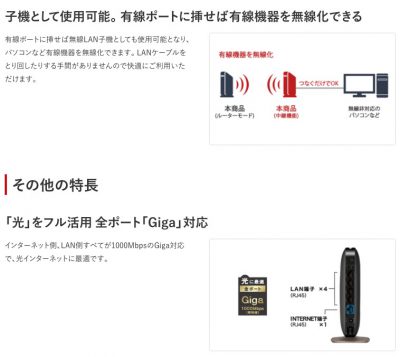
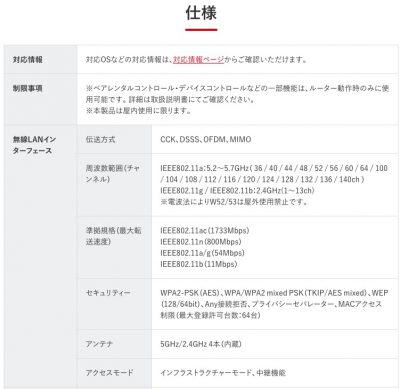

2021/11/13
一年程度使ってみて・・
- 接続が切れるようなことは無くなった。非常に安定している。満足。



コメント